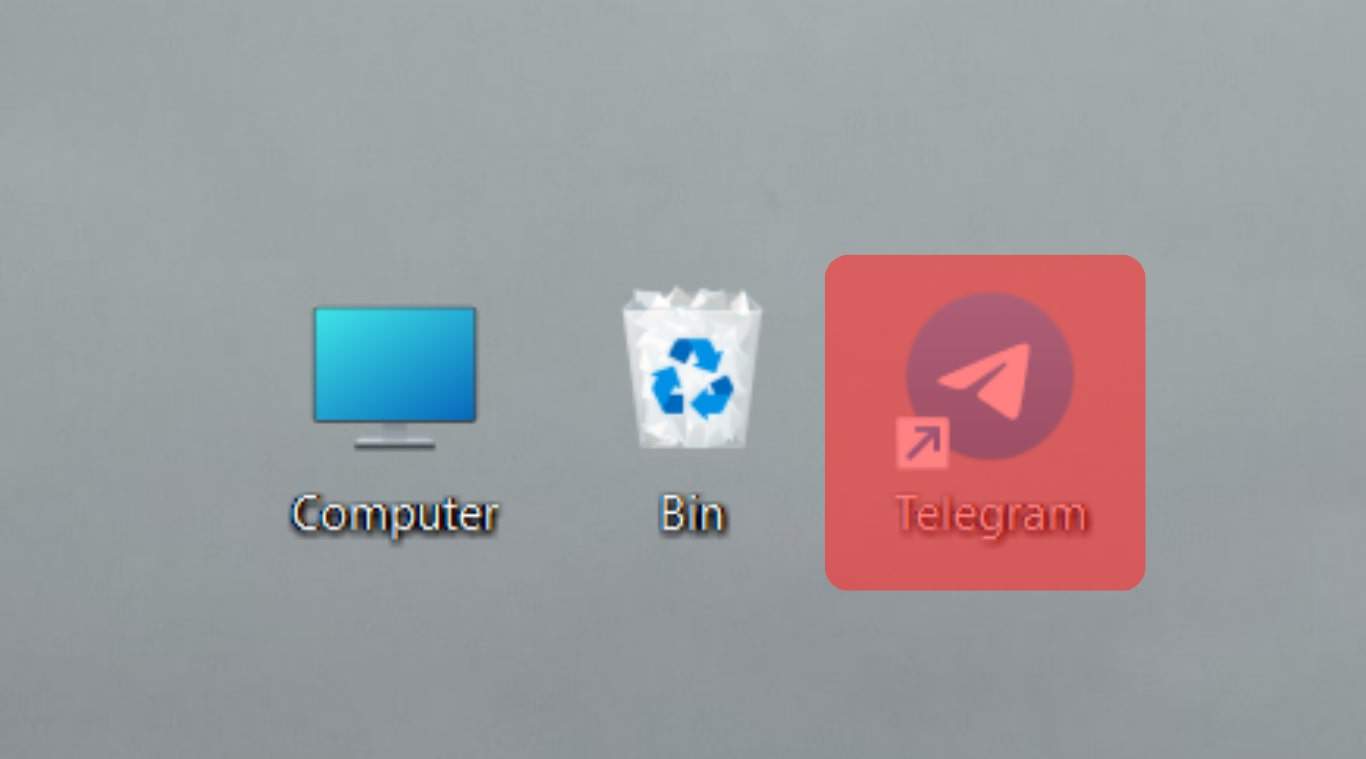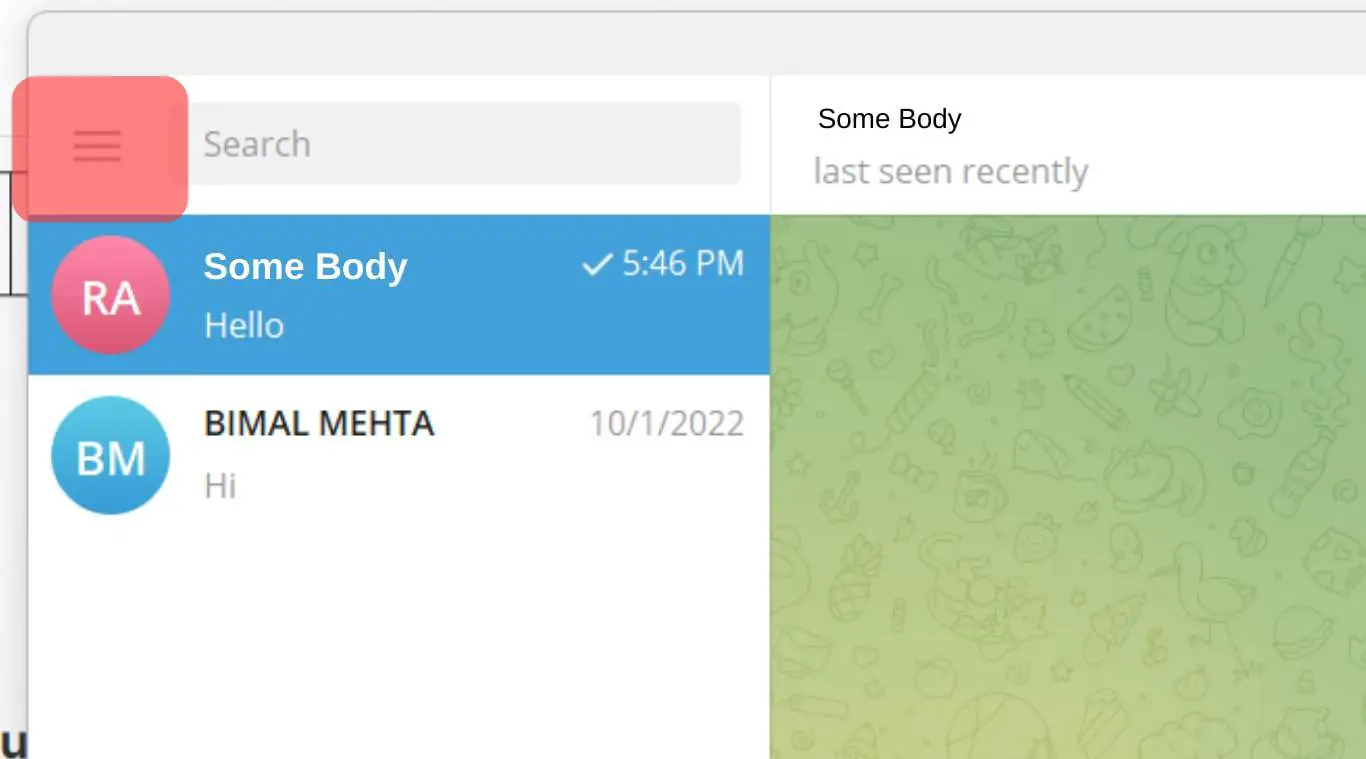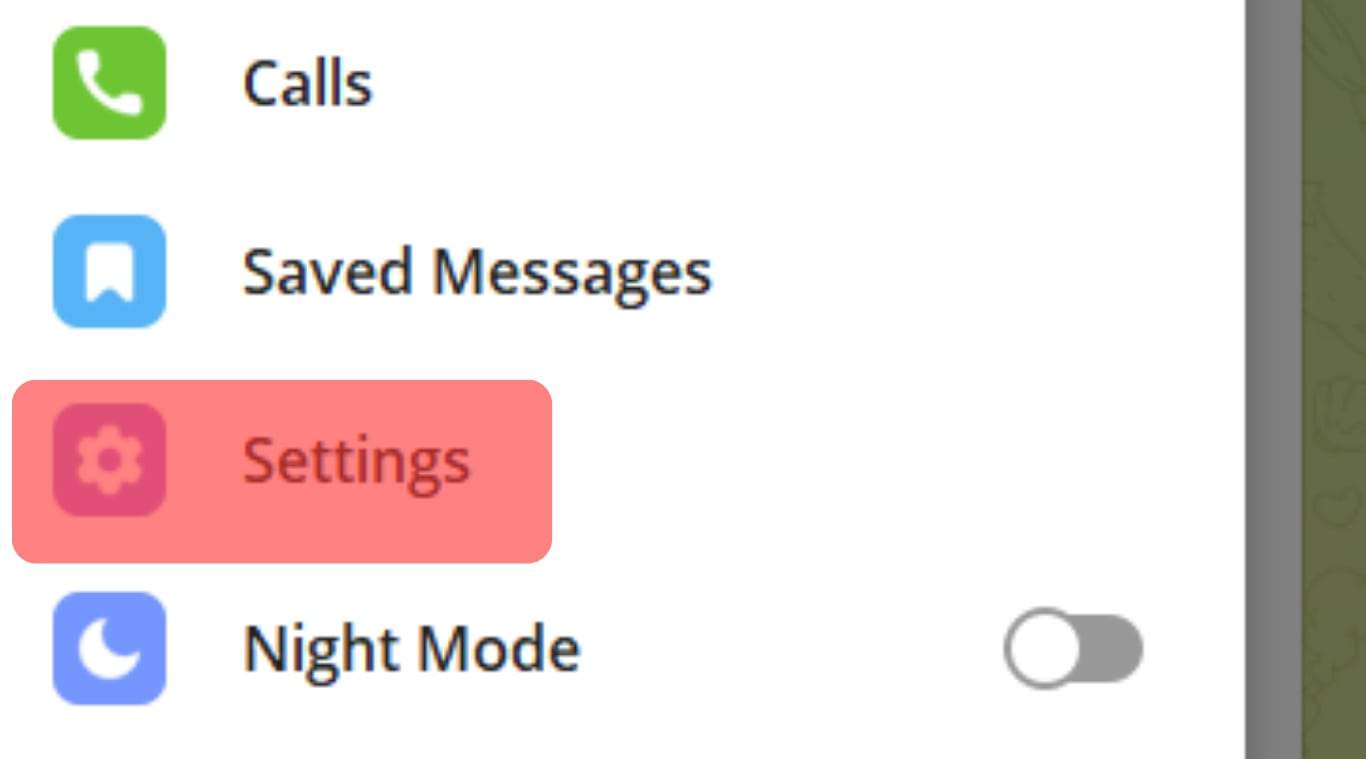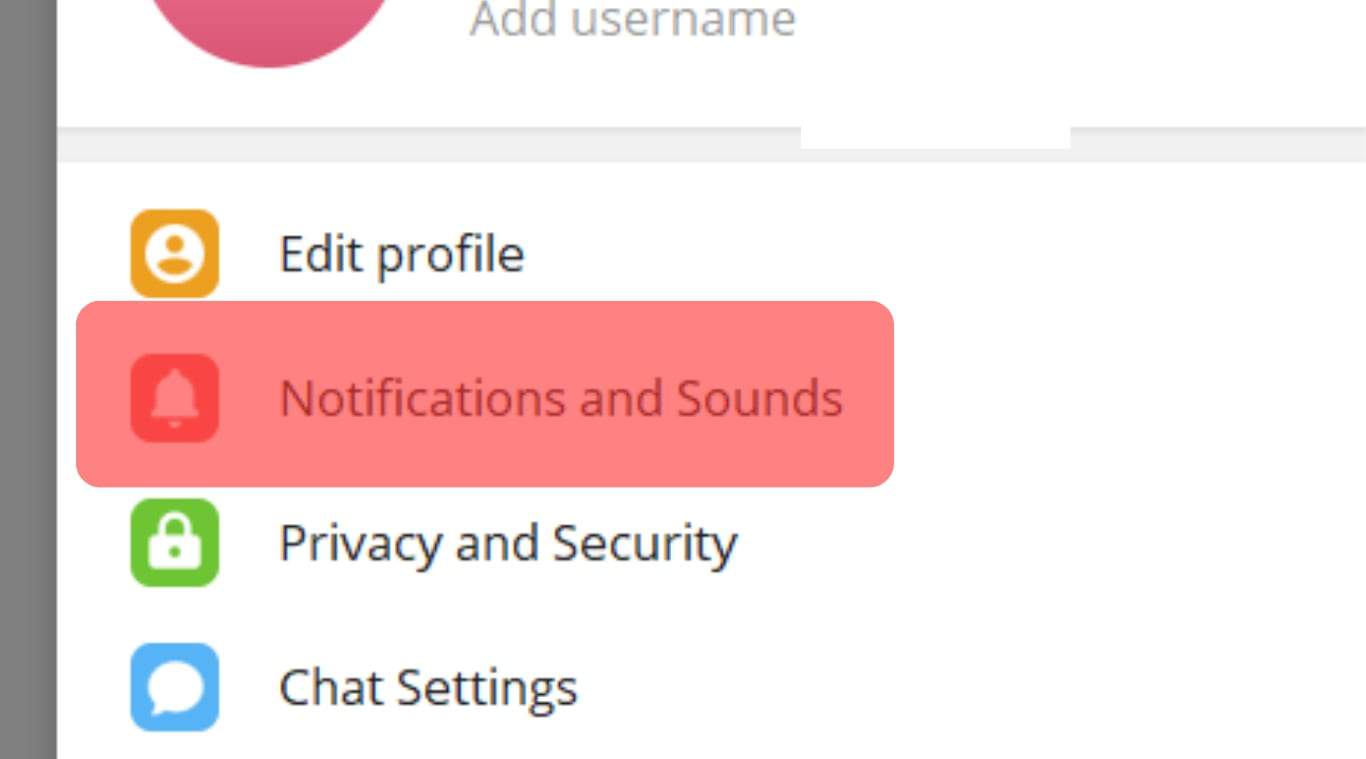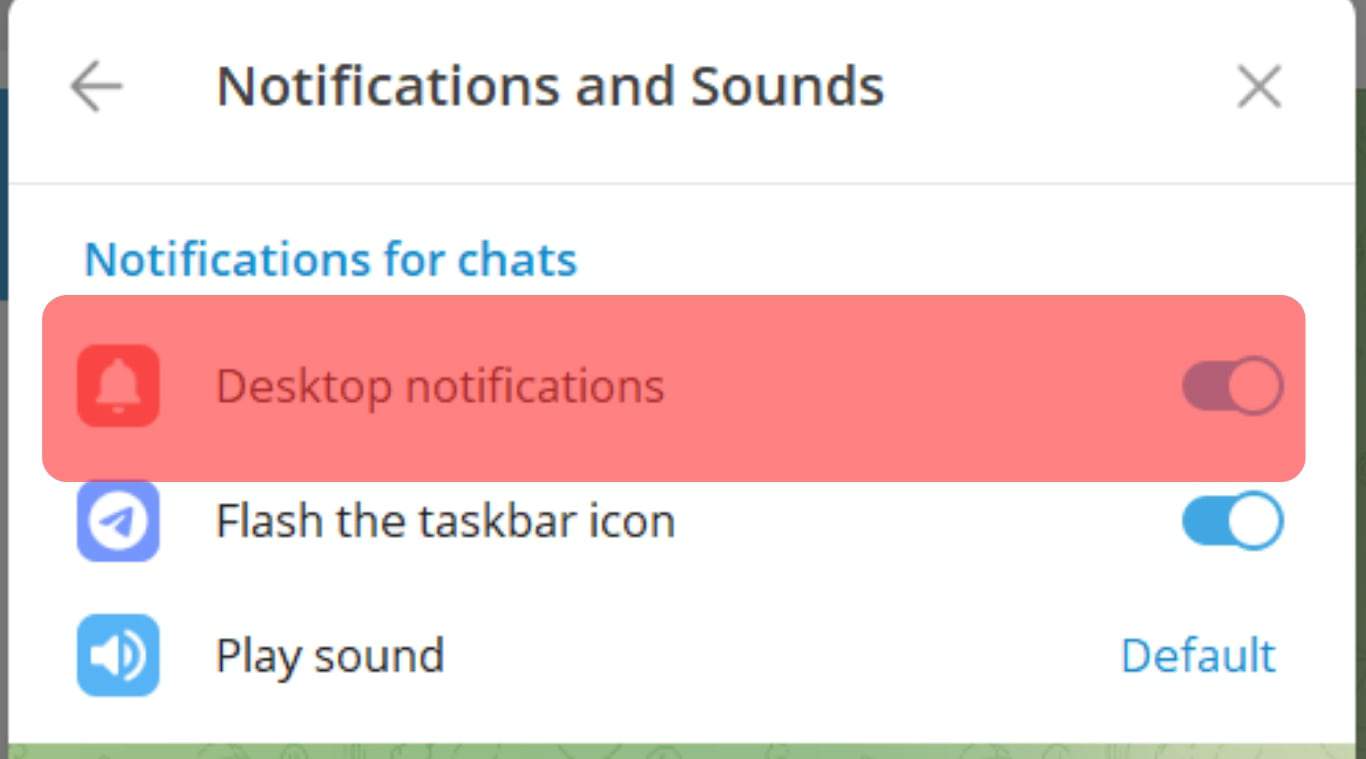¿Te resulta molesto recibir notificaciones de Telegram constantemente mientras trabajas en tu ordenador? Pues tenemos la solución perfecta para ti. En este artículo te enseñaremos cómo apagar las notificaciones en el escritorio y así, poder trabajar sin interrupciones. ¡Sigue leyendo para conocer todos los detalles!

Las notificaciones en los escritorios pueden ser molestas.
Si utiliza Telegram en su escritorio, esas ventanas emergentes windows significa que alguien acaba de unirse a un grupo o a un chat en Telegram puede distraer.
Pero, ¿puedes desactivar las notificaciones de una de las mejores plataformas de chat del mundo?
puedes apagar Telegram notificaciones a través de la configuración de la aplicación en su escritorio. Vaya a ‘Configuración’ y elija la opción ‘Notificaciones y sonidos’. Ahora deshabilite la opción ‘Notificaciones de escritorio’.
Este artículo lo guiará a través de los pasos para apagar Telegram notificaciones en su escritorio.
Cuáles son Telegram ¿Notificaciones?
Telegram Las notificaciones son una característica única que le permite mantenerse al día con los acontecimientos dentro de la aplicación.
Puede recibir varias notificaciones por hora debido a las numerosas actividades que ocurren en los canales y grupos a los que pertenece. Telegram. Incluso recibirás una notificación cuando alguien se una al grupo.
En otras palabras, Telegram las notificaciones lo ayudan a mantenerse al día mientras le brindan la mejor experiencia de plataforma.
Tenga en cuenta que las notificaciones de la aplicación de chat son configurables. Dependiendo de sus preferencias, puede elegir si desea recibir noticias Telegram.
Telegram permite a los usuarios tomar cualquier mensaje de voz de un chat en particular o un archivo de sonido corto y convertirlo en una alerta o tono de notificación. Deberá guardar estos archivos. Son de uso gratuito y funcionan en todas las plataformas.
Por qué apagar Telegram ¿Notificaciones en el escritorio?
Telegram envía notificaciones sobre cada actividad que involucre a los grupos y canales a los que perteneces. Recibirá notificaciones cuando un administrador publique en un grupo o canal o cuando alguien le envíe un mensaje privado.
Para la mayoría Telegram usuarios, recibir notificaciones no es realmente un problema. Pero la constante avalancha de mensajes o notificaciones en su escritorio puede dificultar el trabajo eficiente.
Una notificación emergente en su escritorio puede distraerlo incluso si desea concentrarse en su trabajo.
Por lo tanto, en lugar de trabajar en una tarea o tarea en particular durante una hora, puede dedicar dos horas o más.
Entonces, apagando Telegram notificaciones en su escritorio es la mejor manera de evitar distracciones innecesarias. También es una de las mejores maneras de vencer adicción a las notificaciones.
Apagando Telegram Notificaciones Escritorio
Vamos a guiarte a través de los pasos para desactivar las notificaciones del Telegram aplicación en su escritorio.
Es un proceso sencillo y va así:
- Abre el Telegram aplicación en su PC.
- Clickea en el icono de menú de hamburguesas en la esquina superior izquierda.
- Seleccionar ‘Ajustes‘ del menú.
- Clickea en el ‘Notificaciones y Sonidos‘ opción.
- Apague la palanca junto a ‘notificaciones de escritorio.’
Es tan fácil como eso. Ahora, puedes concentrarte en lo que es realmente importante y evitar esas notificaciones que te distraen.
Conclusión
Si no quiere distraerse innecesariamente mientras trabaja en su computadora, apague Telegram Las notificaciones son una de las mejores maneras de hacerlo.
La guía de hoy muestra cómo puede hacer exactamente eso en la versión de escritorio del Telegram solicitud.
Siga cuidadosamente los pasos descritos en este artículo y ya no se irritará con las constantes notificaciones del Telegram aplicación en su escritorio o distraído cuando necesita concentrarse en su trabajo.
Error 403 The request cannot be completed because you have exceeded your quota. : quotaExceeded